更新时间:2022-08-13 21:11:37
请您根据以下操作查看历史记录:
1. 租户或操作员登录管理控制台
2. 点击左侧导航栏【定时数据保护】→【数据备份】,打开“数据备份”界面
3. “数据备份”界面分为三个工作区“备份”、“监控”以及“历史记录”,请您在“历史记录”工作区查看历史记录。
4. “历史记录”工作区可以直接观察任务的执行结果,也可以点击任务后方的“详情”进一步查看任务的执行结果
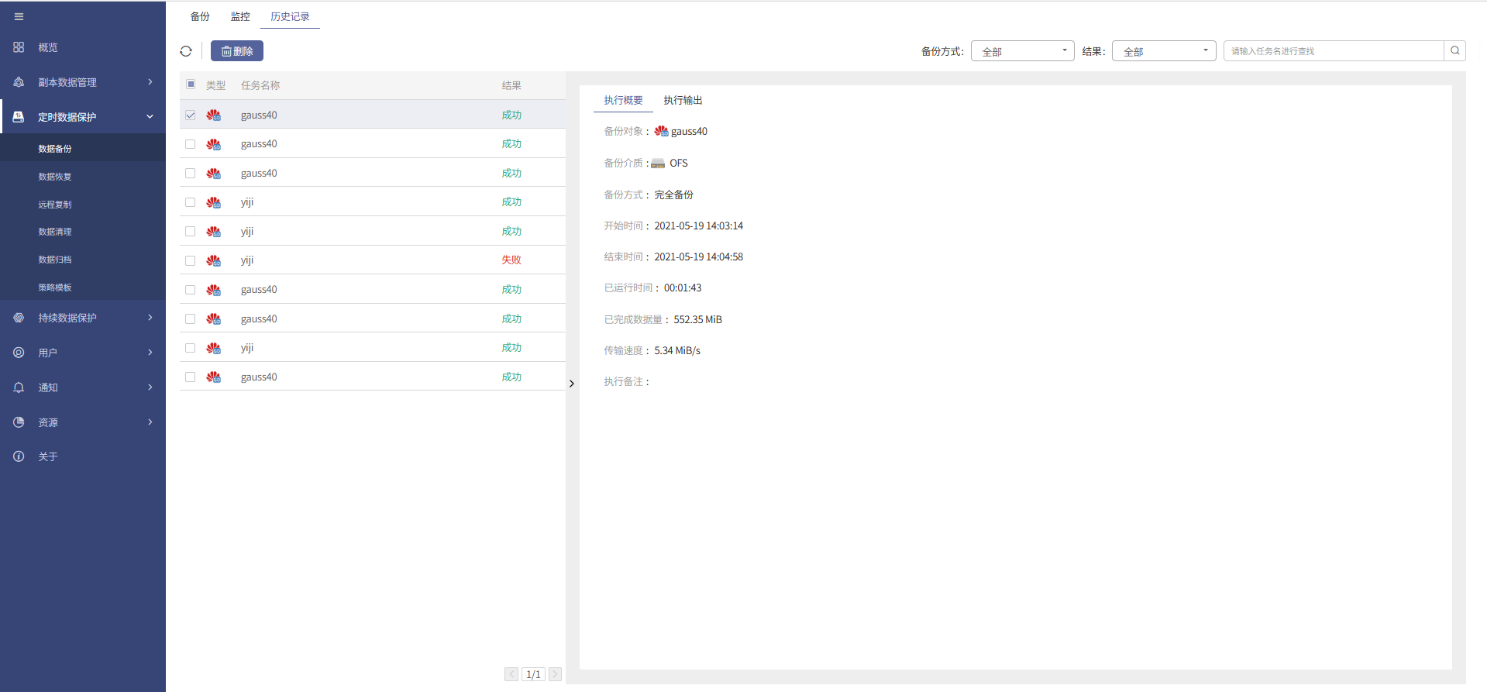
5. “详情”界面分为两个部分:“执行概要”和“执行输出”,您可以在两个部分之间切换以查看具体信息。
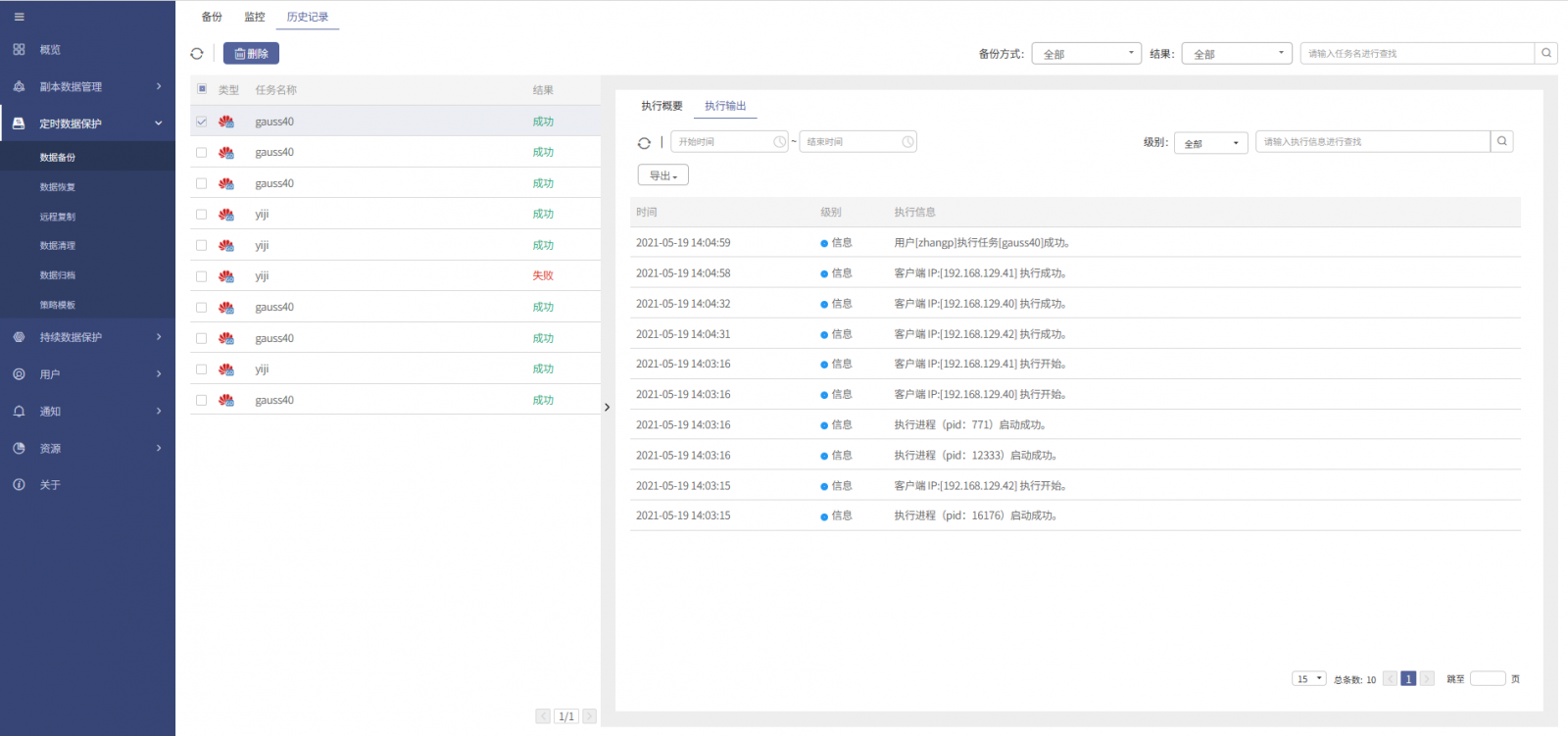
6. 当您进入“详情”界面的“执行输出”部分时,为了方便您查看执行输出,您可以点击“导出”,将执行输出导出到本地进行查看。
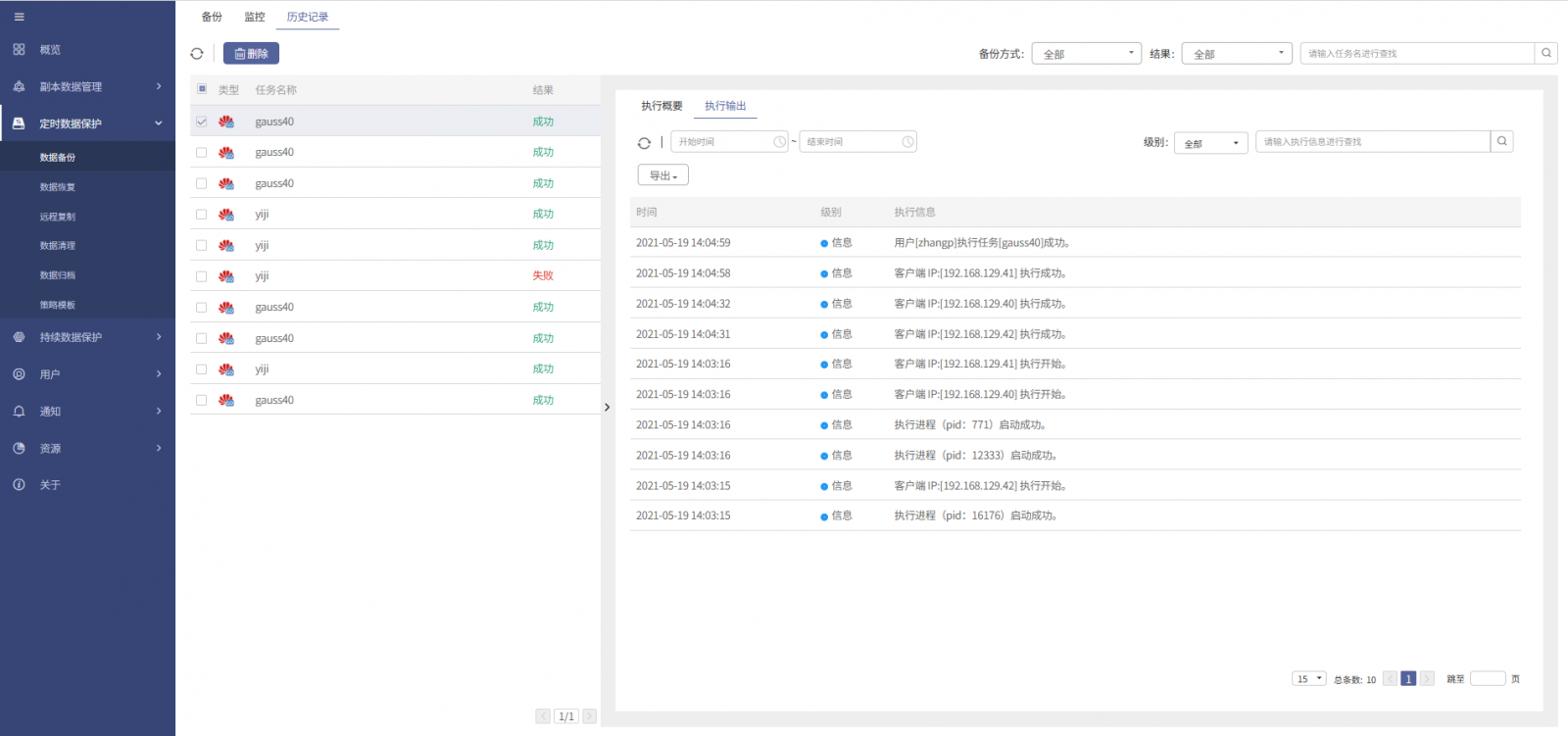
7. 点击“导出”后您将有两种选择 TXT 和 XLS,如所示,TXT 导出后将自动打开文本,XLS 导出后需要您手动将其打开,打开后您可以使用 EXCEL 的功能对其进行浏览和过滤等操作,请您根据自己的需求选择导出格式。
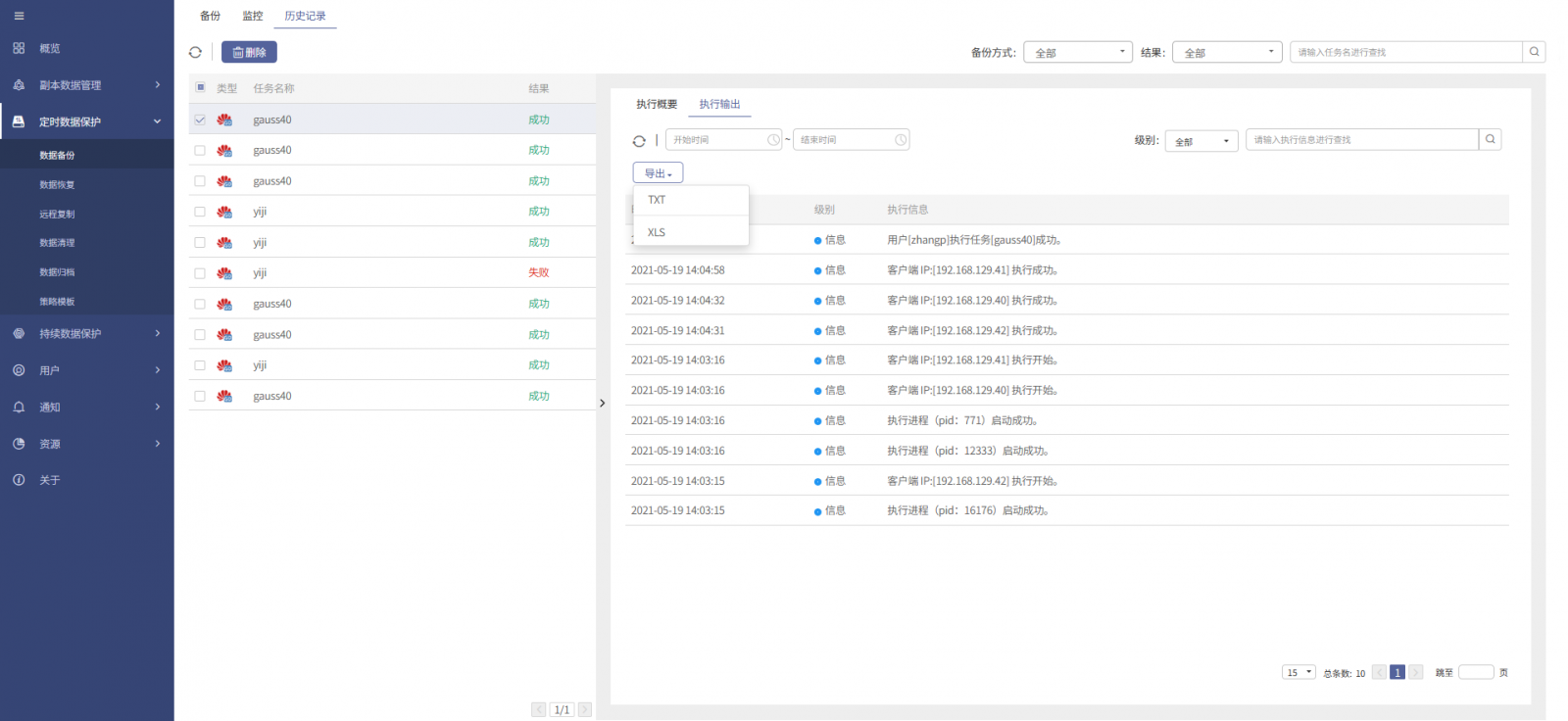
注意:
► GaussDB 数据库备份任务运行结果可以为已停止、成功、失败、以及成功有警告,只有成功和成功有警告的结果才会产生时间点。
♦ 已停止:备份任务运行过程中触发停止,任务运行结果为已停止,如何触发备份任务停止,具体参阅 停止备份任务,触发停止后程序会自动还原并清理备份创建的资源。
♦ 成功:备份任务必须满足以下要求,其备份结果才会为成功。1)备份任务执行成功;2)任务执行输出没有警告或报错信息。
♦ 失败:以下情况可能导致备份任务执行结果为失败。1)GaussRoach.py 异常退出;2)元数据存储路径拼写错误(如 /home/omm/01 写成了 /HOME/OMM/01)或该路径针对 omm 用户权限不够;3)备份任务触发了一些异常,如进程被中断和网络被中断等。4) GaussDB 数据库状态异常。任务执行失败后可能存在资源残留,请您手动清理残留资源。
• 成功有警告:以下情况可能导致备份任务执行结果为成功有警告:1)第一次备份,备份方式选择增量备份,备份结束,备份成功,但有增量备份自动转为完全备份的警告。任务执行结果为成功有警告时,请及时查看警告原因,并做出相应调整。
1. 租户或操作员登录管理控制台
2. 点击左侧导航栏【定时数据保护】→【数据备份】,打开“数据备份”界面
3. “数据备份”界面分为三个工作区“备份”、“监控”以及“历史记录”,请您在“历史记录”工作区查看历史记录。
4. “历史记录”工作区可以直接观察任务的执行结果,也可以点击任务后方的“详情”进一步查看任务的执行结果
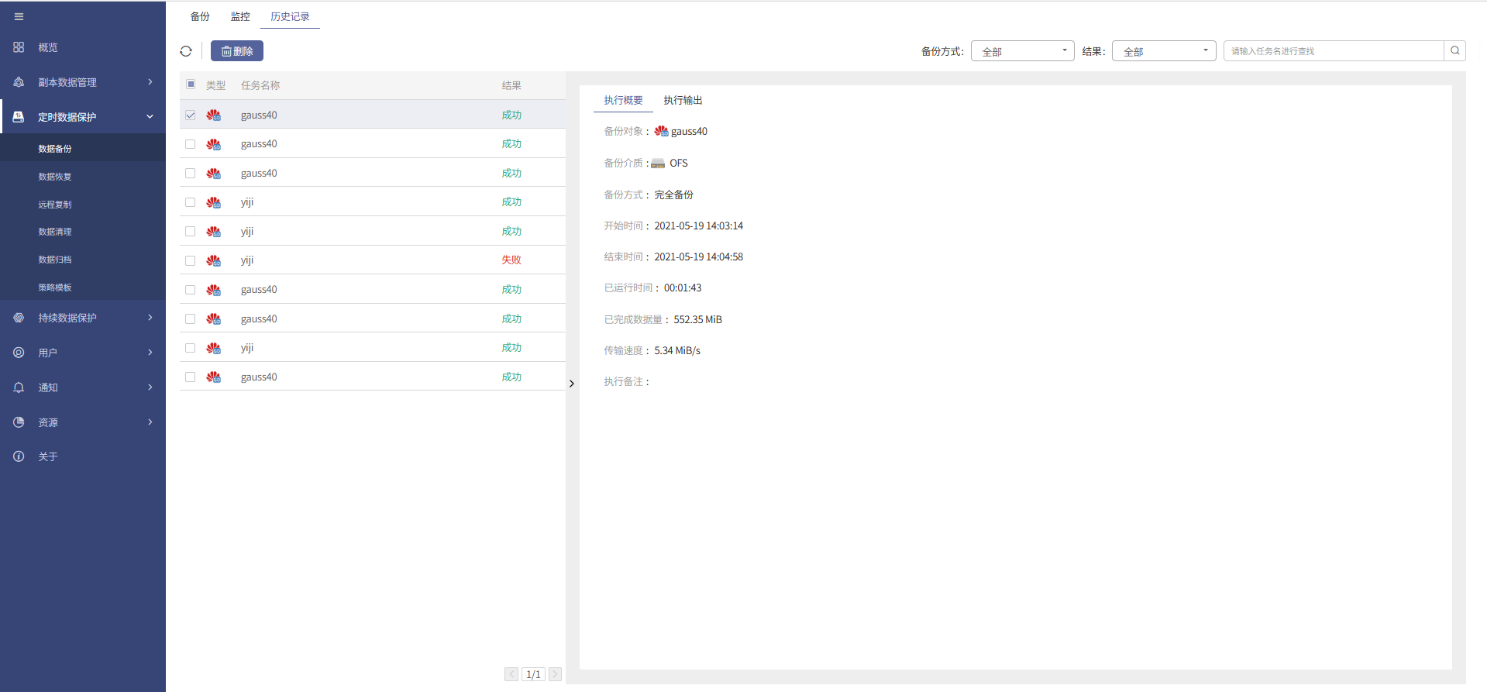
5. “详情”界面分为两个部分:“执行概要”和“执行输出”,您可以在两个部分之间切换以查看具体信息。
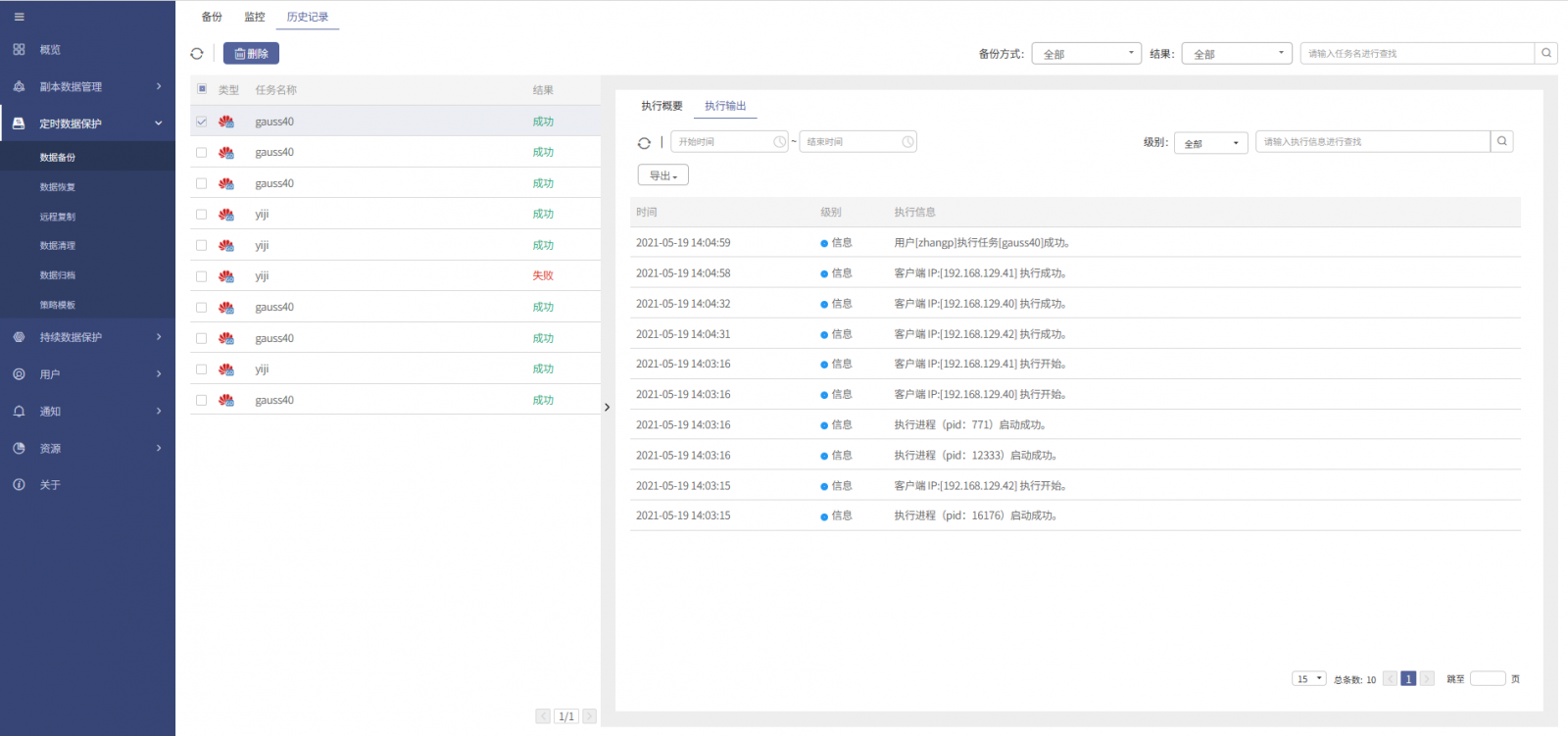
6. 当您进入“详情”界面的“执行输出”部分时,为了方便您查看执行输出,您可以点击“导出”,将执行输出导出到本地进行查看。
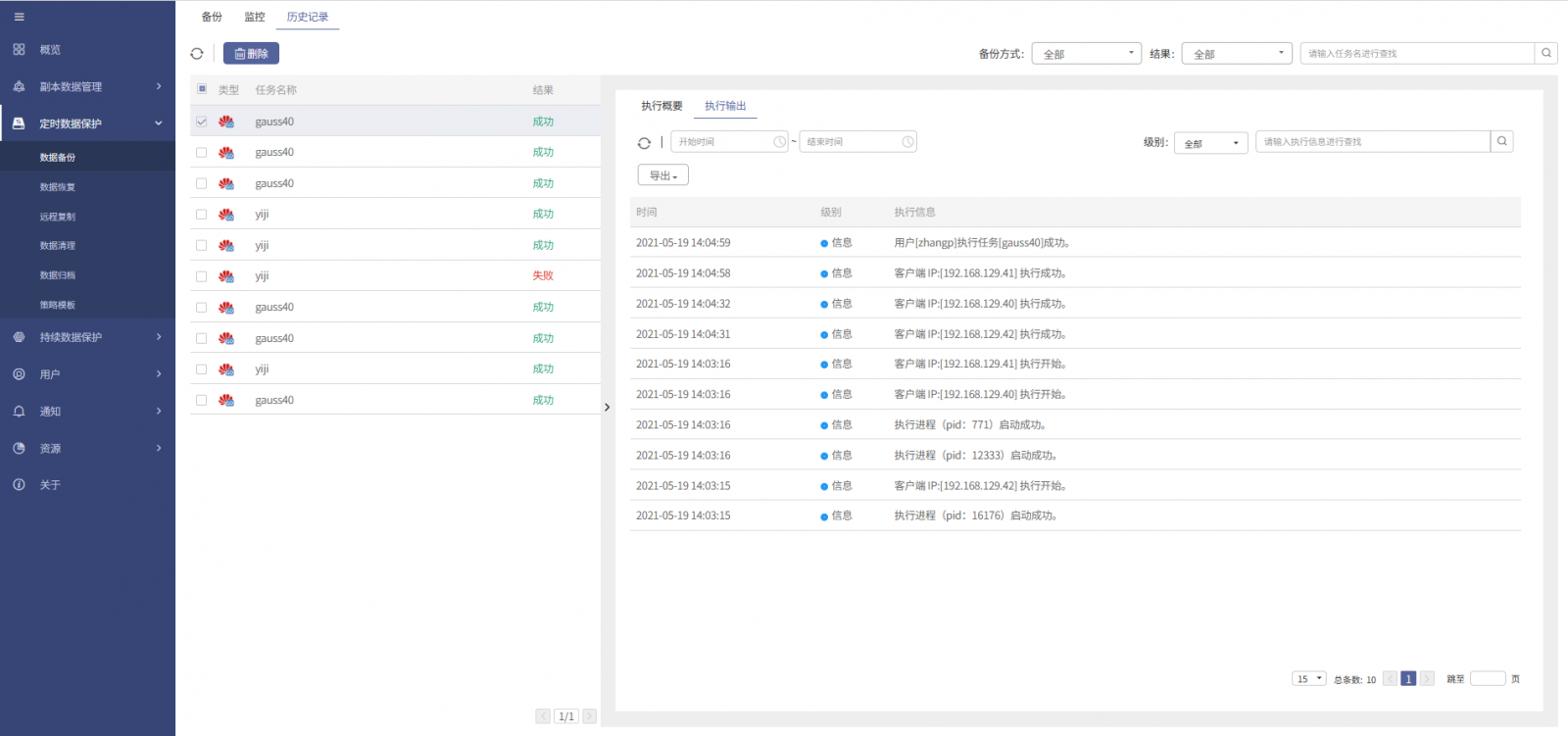
7. 点击“导出”后您将有两种选择 TXT 和 XLS,如所示,TXT 导出后将自动打开文本,XLS 导出后需要您手动将其打开,打开后您可以使用 EXCEL 的功能对其进行浏览和过滤等操作,请您根据自己的需求选择导出格式。
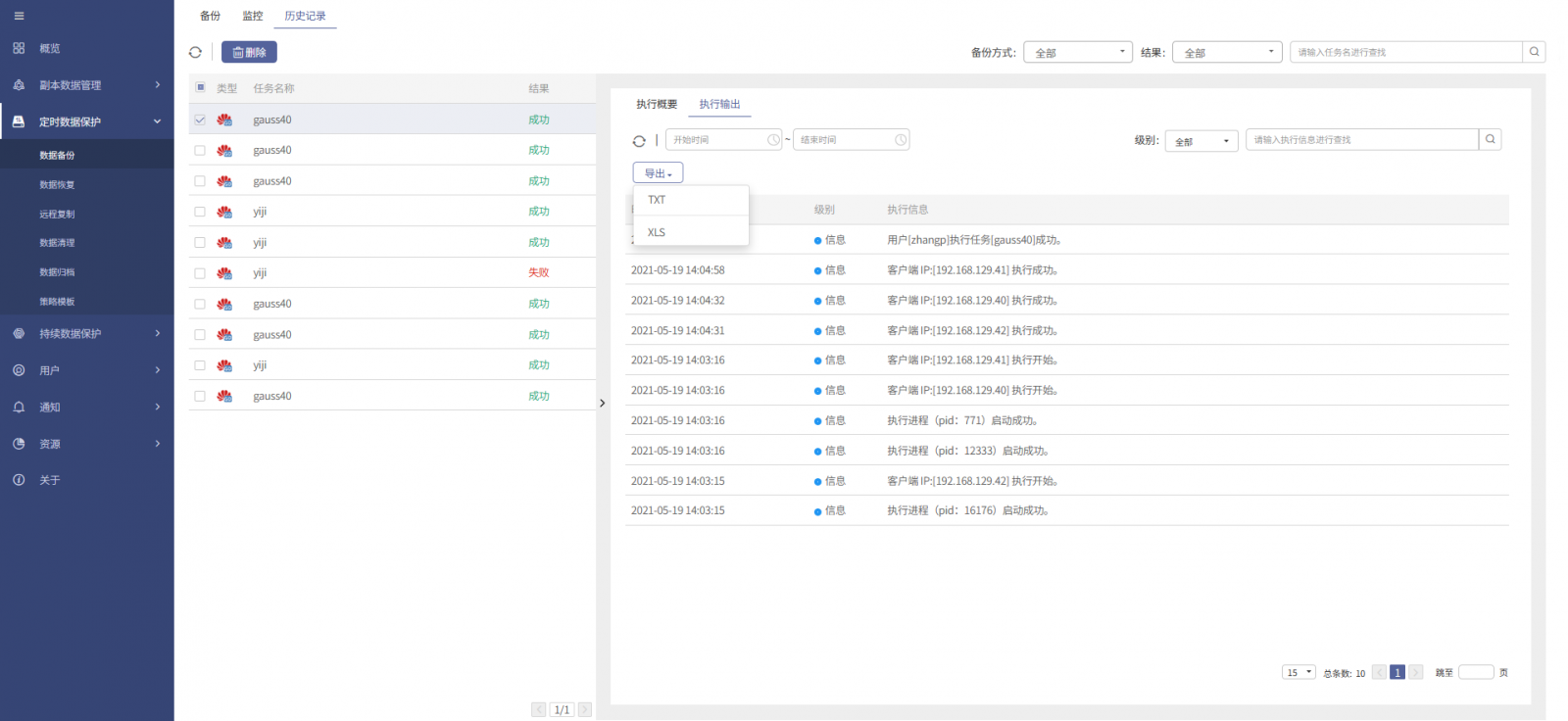
注意:
► GaussDB 数据库备份任务运行结果可以为已停止、成功、失败、以及成功有警告,只有成功和成功有警告的结果才会产生时间点。
♦ 已停止:备份任务运行过程中触发停止,任务运行结果为已停止,如何触发备份任务停止,具体参阅 停止备份任务,触发停止后程序会自动还原并清理备份创建的资源。
♦ 成功:备份任务必须满足以下要求,其备份结果才会为成功。1)备份任务执行成功;2)任务执行输出没有警告或报错信息。
♦ 失败:以下情况可能导致备份任务执行结果为失败。1)GaussRoach.py 异常退出;2)元数据存储路径拼写错误(如 /home/omm/01 写成了 /HOME/OMM/01)或该路径针对 omm 用户权限不够;3)备份任务触发了一些异常,如进程被中断和网络被中断等。4) GaussDB 数据库状态异常。任务执行失败后可能存在资源残留,请您手动清理残留资源。
• 成功有警告:以下情况可能导致备份任务执行结果为成功有警告:1)第一次备份,备份方式选择增量备份,备份结束,备份成功,但有增量备份自动转为完全备份的警告。任务执行结果为成功有警告时,请及时查看警告原因,并做出相应调整。
< 上一篇:
下一篇: >